Slik løser du Bluetooth-problemer på Windows 10

Bluetooth lar deg koble Windows 10-enheter og tilbehør til PC-en din uten behov for ledninger. Her er ulike teknikker for å løse Bluetooth-problemer.
Visual Studio Code (VS Code) gir en flott plattform for å skrive, feilsøke og administrere kodeprosjekter. Det er imidlertid tilfeller der VS-kode kanskje ikke viser feil for C++-kode. Dette kan være frustrerende siden det begrenser arbeidsflytutvikling og kan være utfordrende å spore og fikse feil raskt.

Les videre for å forstå hvorfor VS-kode kan mislykkes i å vise C++-kodefeil og hvordan du kan diagnostisere og korrigere dem.
VS-kode støtter feilsøking, men følger ikke med C++-feilsøkeren. Som sådan må brukerne legge til en. Normalt vil VS Code be brukere om å legge til en C/C++ debugger når de starter et nytt prosjekt. Hvis ledeteksten ikke vises eller savnes, får du tilgang til den fra venstre verktøylinje med utvidelser. Du kan deretter søke etter utvidelsen "C/C++". Merk at det kan være nødvendig å laste inn prosjektet på nytt for å aktivere det.
Å forstå hvorfor VS-koden ikke viser feil hjelper til med å implementere varige løsninger og sikre at koden fungerer korrekt. Hvis du bruker Visual Studio Code til å utvikle C++ og feil ikke vises, er det et par grunner og løsninger du bør vurdere.
En av grunnene til at VS-koden ikke klarer å vise feil i C++, er at Feil Squiggles ikke er aktivert. Du kan aktivere det lokalt på arbeidsområdet ditt.
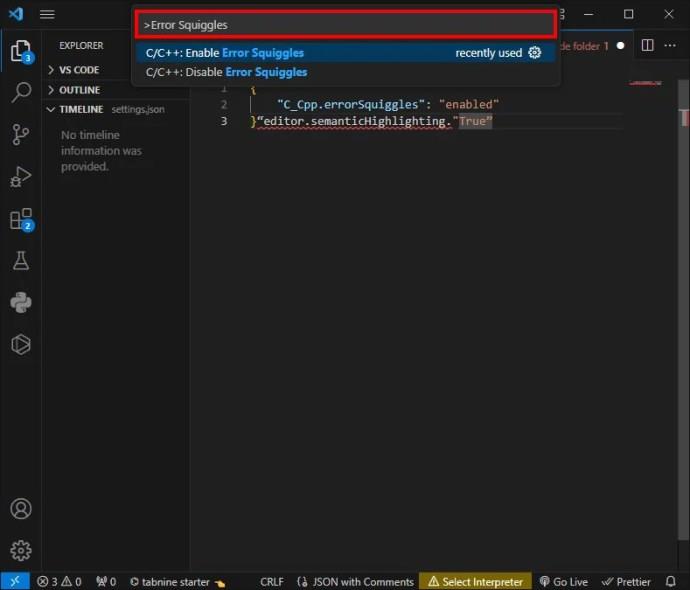
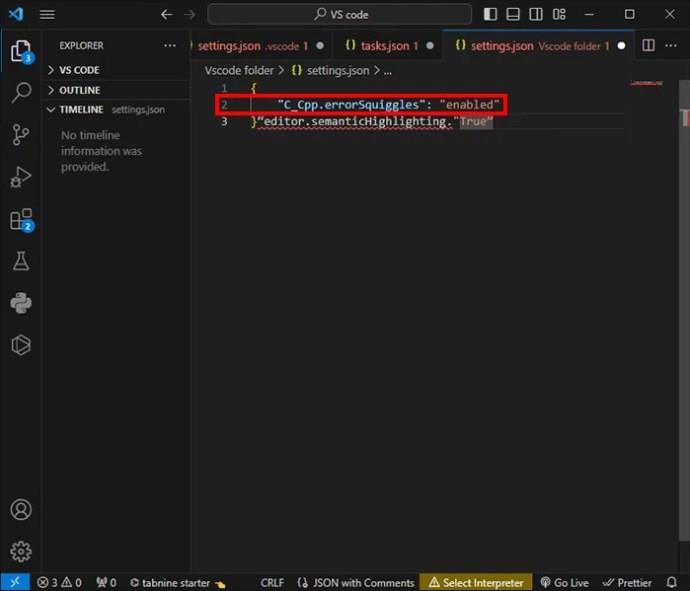
Etter å ha fulgt disse trinnene, bør du se feilsvingningene. For å deaktivere dem, gå til innstillingen ovenfor og sett den til deaktivert .
Squiggles er bølgete linjer under C++-koden din i editoren, og de er indikatorer eller advarsler for feil og problemer i koden. De gjør kodeanalyse for å se etter ubrukte importer, udefinerte variabler og alle slags problemer som kan påvirke lesbarheten og funksjonaliteten til koden.
Squiggles stil og farge kan variere avhengig av type problem og alvorlighetsgrad. Røde krøller viser kritiske problemer, mens de gule og blå krøller representerer advarsler og forslag. Å ta hensyn til disse linjene hjelper til med å identifisere problemer og forbedre kodens korrekthet. Forslag kommer ofte ved å holde musepekeren eller klikke på dem.
Du må konfigurere banen til C++-kompilatoren i VS Code riktig. For dette, bruk alternativet C_Cpp.default.compilerPath i VS-kodeinnstillingene. Kompilatorbanen skal være riktig og føre til riktig kjørbar fil. På denne måten vet redaktøren nøyaktig hvor den skal brukes under feilkontroll. For å konfigurere, må du gjøre følgende:
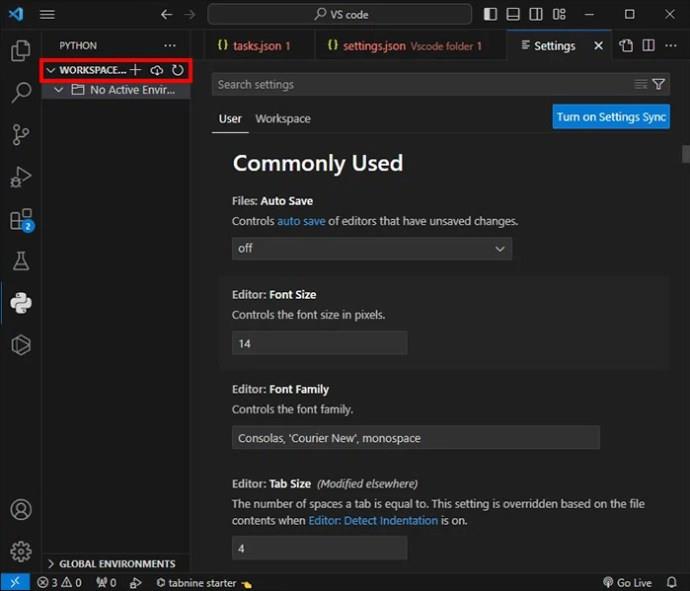
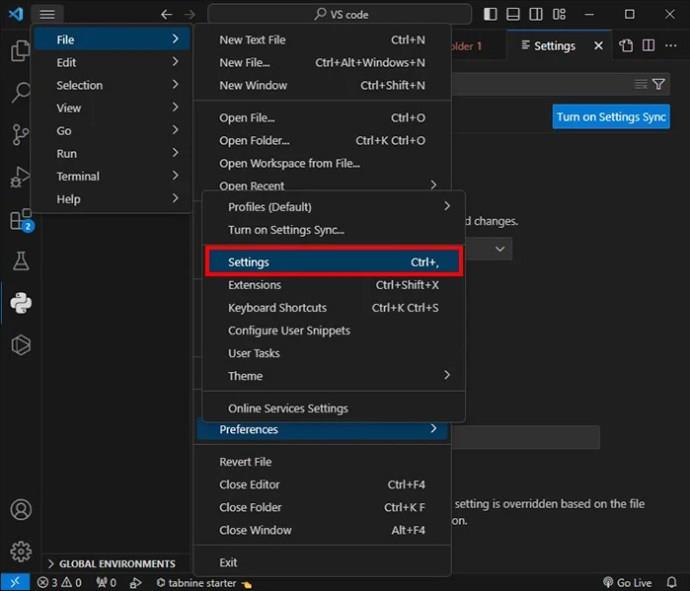

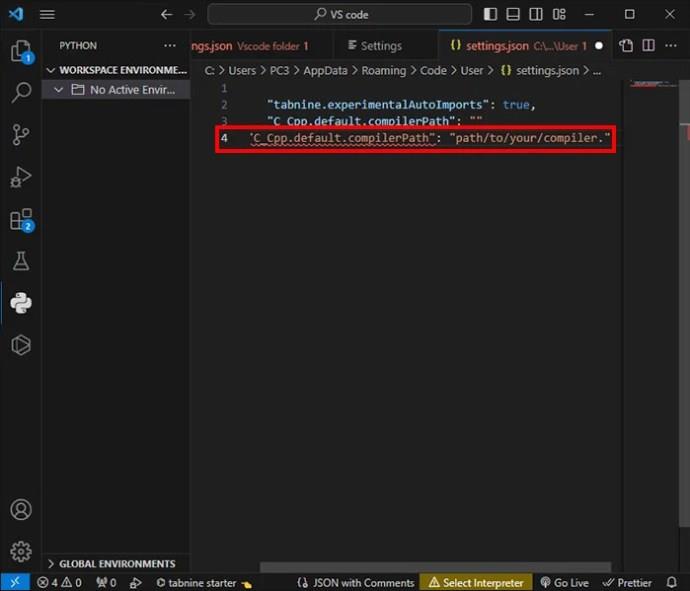
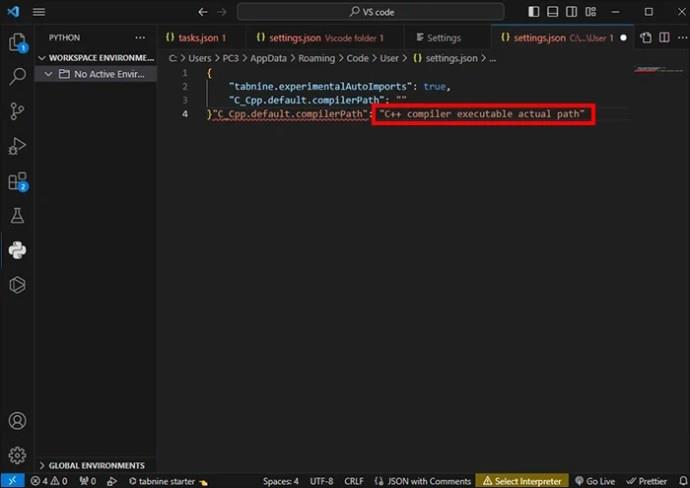
Etter vellykket konfigurering av banen, kan du se om VS Code sjekker feil som den skal. Denne kompilatorbanen brukes til å sjekke diagnostikk og feil, og til å bygge kode.
For flere C++-prosjekter må du gjenta trinnene ovenfor for hvert enkelt. Alternativt kan du konfigurere banen globalt gjennom brukerinnstillingene. Gjør dette ved å endre settings.json- filen på brukernivå i stedet.
Det er viktig å sjekke at Build Task-konfigurasjonen er riktig definert i VS Code-arbeidsområdet. Gjør det ved å åpne filen .vscode/tasks.json. Dette hjelper deg med å bekrefte Build Task er riktig konfigurert, inkludert kildefilen og kompilatoren.
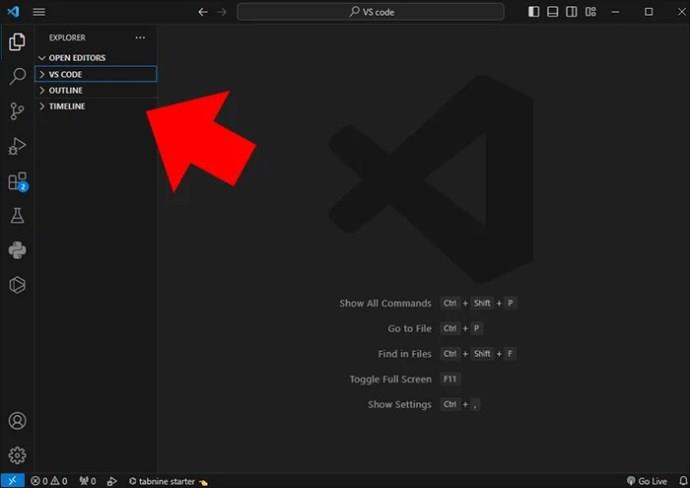
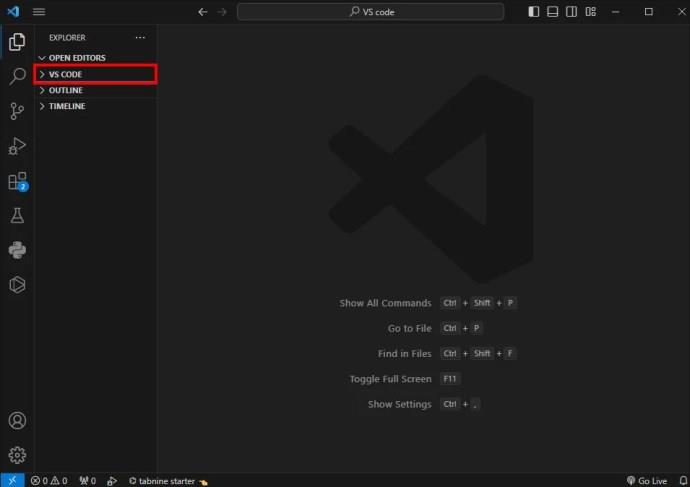
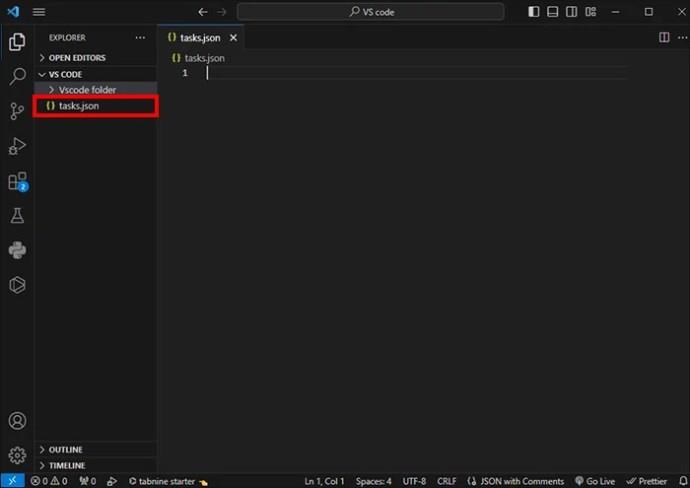
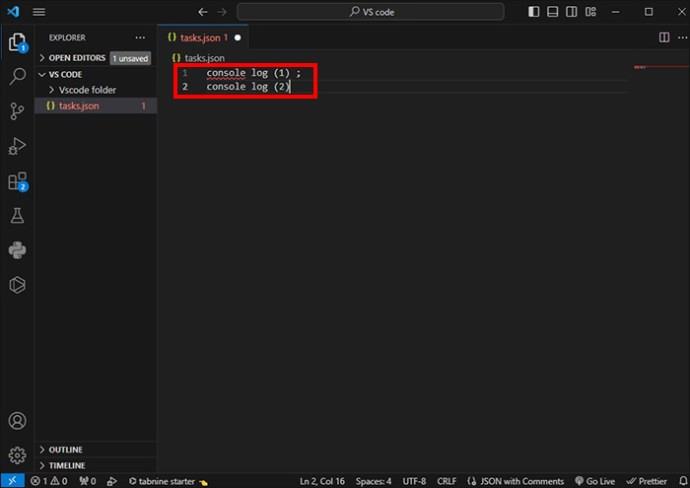
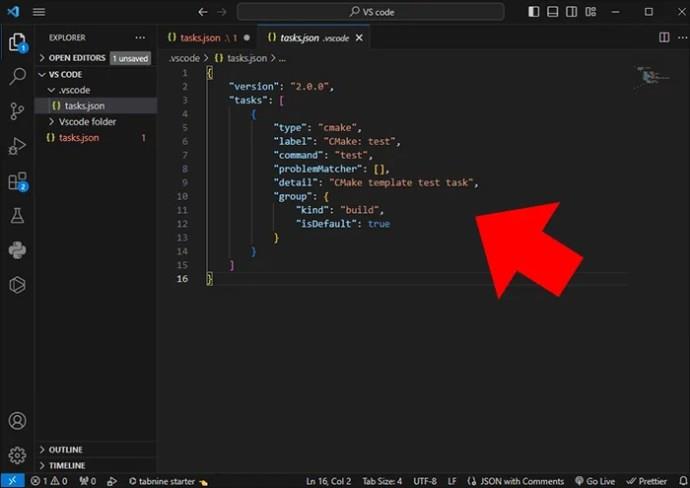
Konfigurasjonene av byggeoppgavene kan tilpasses ytterligere ved å legge til noen oppgaver eller endre de eksisterende oppgavene for å passe dine behov.
VS Code er avhengig av Intellisense-konfigurasjoner for å tilby løsninger for feilkontroll og kodeforslag. Det er viktig å ha de riktige C++- utvidelsene installert . Disse er ms-vscode.cpptools og twxs.cmake. Disse bør oppdateres for riktig funksjon.
Du bør sjekke C_Cpp.default.intellisenseMode -konfigurasjonsmodusen og sette den til enten "clang-x64" eller "gcc-x64" avhengig av kompilatoren.
Intellisense blir stadig bedre. Den kan også tilpasses. Hvis VS-koden ikke oppdager feil, bør du prøve å finjustere den ved å justere noen innstillinger her. Når intellisense i VS-kode utnyttes, kan du forbedre hele brukeropplevelsen, og sette deg i en bedre posisjon til å finne feil i koden.
Hvis C++ inkluderer kataloger, avhenger det av noen eksterne biblioteker. Dette må spesifiseres riktig. Du må inkludere kompilatorflaggene og banene i arbeidsområdekonfigurasjonen eller filen CMakeLists.txt .
Det er viktig å deaktivere eventuelle andre utvidelser som forstyrrer utviklingen av C++ i VS-kode. Noen utvidelser som formatere eller linters er i konflikt med IntelliSense eller feilkontroll.
Hvis du har gjort noen endringer i byggekonfigurasjonen eller koden, må du prøve å rense artefaktene og gjenoppbygge prosjektet. På denne måten kan du sikre at ingen tidligere feil henger igjen.
Ta deg tid til å sjekke koden for eventuelle syntaksfeil eller til og med manglende semikolon som kan hindre riktig oppdagelse av feil. En enkel feil kan ofte ødelegge hele feilkontrollprosessen.
Hvis du prøver alt, men ingenting fungerer, bør du vurdere å starte VS Code på nytt. Det integrerte utviklingsmiljøet (IDE) kan støte på feil, som kan kreve en ny start å løse. Å sjekke alle potensielle årsaker hjelper deg med å feilsøke problemet. På denne måten gjenopprettes feilkontrollen for C++-prosjektene. Du kan også prøve å avinstallere og installere utvidelsen på nytt. Noen ganger er det alt som trengs for å løse saken.
Å løse VS-koden som ikke viser feil i C++-problemet er den eneste måten å øke effektiv kodeutvikling og sørge for at den er nøyaktig. Ved å feilsøke er utviklerne i stand til å overvinne utfordringen og strømlinjeforme hele prosessen. Feilfri koding øker potensialet for hvert prosjekt.
Jeg har installert C++-utvidelsen, men feilene vises fortsatt ikke. Hva kan være problemet?
Sørg for at koden din er lagret med riktig filtype (.cpp), og prøv å åpne VS Code på nytt. Noen ganger kan omstart av editoren løse slike problemer.
Hvordan kan jeg sjekke om C++-utvidelsen er installert i VS Code?
Du kan sjekke ved å gå til utvidelsesvisningen (Ctrl+Shift+X) og søke etter “C++”. Hvis utvidelsen ikke er installert, kan du installere den derfra.
Bluetooth lar deg koble Windows 10-enheter og tilbehør til PC-en din uten behov for ledninger. Her er ulike teknikker for å løse Bluetooth-problemer.
Lær deg å ta kontroll over personvernet ditt ved å tømme Bing-søkeloggen og Microsoft Edge-loggen med enkle trinn.
Oppdag den beste samarbeidsprogramvaren for små bedrifter. Finn verktøy som kan forbedre kommunikasjon og produktivitet i teamet ditt.
Lær hvordan du holder statusen din aktiv i Microsoft Teams. Følg våre trinn for å sikre at du alltid er tilgjengelig for kolleger og kunder.
Oppdag den beste prosjektledelsesprogramvaren for småbedrifter som kan hjelpe deg med å organisere prosjekter og oppgaver effektivt.
Gjenopprett siste økt enkelt i Microsoft Edge, Google Chrome, Mozilla Firefox og Internet Explorer. Dette trikset er nyttig når du ved et uhell lukker en hvilken som helst fane i nettleseren.
Hvis du har mange duplikater klumpet på Google Photos eller ønsker å eliminere duplikatbilder, så sjekk ut de mange måtene å slette duplikater i Google Photos.
Hvordan fikse at Nintendo Switch ikke slår seg på? Her er 4 enkle løsninger for å fikse at Nintendo Switch ikke slår seg på.
Lær hvordan du tilbakestiller Gmail-passordet ditt enkelt og sikkert. Endre passordet regelmessig for å beskytte kontoen din.
Lær hvordan du konfigurerer flere skjermer på Windows 10 med denne bloggen. Det være seg to eller tre eller flere skjermer, du kan enkelt sette opp skjermer for spilling eller koding.








